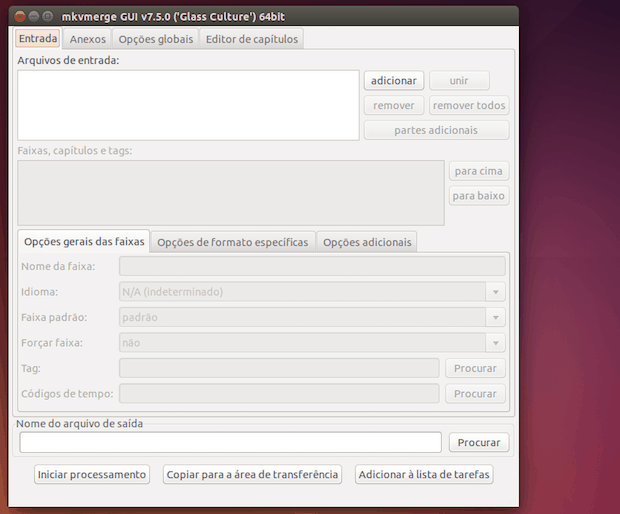Quer criar ou manipular arquivos no formato Matroska (.mkv), então veja como instalar o MKVToolnix 7.7 no Ubuntu, Debian, Fedora e derivados.
mkvtoolnix é um pacote com ferramenta de manipulação multimídia de arquivos Matroska (MKV). Muito mais que um aplicativo, MKVToolnix é um conjunto de ferramentas que permite criar, alterar e inspecionar arquivos Matroska no Linux, Unix e Windows. A ferramenta pode ser usada para obter informações sobre arquivos Matroska (mkvinfo), extrair faixas/dados de arquivos de Matroska (mkvextract) e criar (mkvmerge) arquivos Matroska a partir de outros arquivos de mídia.
Apesar do MKVToolnix fornecer apenas as ferramentas de linha de comando, para trabalhar com ferramentas gráficas, você deve instalar o MKVToolnix-gui, que é uma interface simples e fácil de usar. Com ele, você pode adicionar o arquivo MKV (s) usando o navegador de arquivos ou simplesmente arrastando e soltando os arquivos na MKVToolnix. Ele também permite que você edite as tags e nomes das faixas, também é usado para alterar a relação de aspecto de arquivos de vídeo, exibir a largura e altura, etc.
Foi lançado recentemente a versão 7.7 do programa, com diversas correções correções, que podem ser vistas nesse link.
Conheça melhor o MKVToolnix
Para saber mais sobre esse programa, clique nesse link.
Como instalar o MKVToolnix 7.7 No Ubuntu, Debian e sistemas derivados
Para instalar o MKVToolnix 7.7 no Ubuntu e sistemas derivados, e ainda poder receber automaticamente as futuras atualizações dele, você deve fazer o seguinte:
Passo 1. Abra um terminal (no Unity use as teclas CTRL + ALT + T);
Passo 2. Baixe a chave do repositório do programa com este comando:
wget -q -O - https://www.bunkus.org/gpg-pub-moritzbunkus.txt | sudo apt-key add -Passo 3. Se seu sistema é um Ubuntu 14.10, ou um derivado dele, use o comando abaixo para adicionar o repositório do programa:
sudo sh -c 'echo "deb http://www.bunkus.org/ubuntu/utopic/ ./" >> /etc/apt/sources.list'Passo 4. Se seu sistema é um Ubuntu 14.04, ou um derivado dele, use o comando abaixo para adicionar o repositório do programa:
sudo sh -c 'echo "deb http://www.bunkus.org/ubuntu/trusty/ ./" >> /etc/apt/sources.list'Passo 5. Se seu sistema é um Debian 8 Jessie, ou um derivado dele, use o comando abaixo para adicionar o repositório do programa:
sudo sh -c 'echo " deb http://www.bunkus.org/debian/jessie/ ./" >> /etc/apt/sources.list'Passo 6. Se seu sistema é um Debian 7 Wheezy, ou um derivado dele, use o comando abaixo para adicionar o repositório do programa:
sudo sh -c 'echo " deb http://www.bunkus.org/debian/wheezy/ ./" >> /etc/apt/sources.list'Passo 7. Atualize o gerenciador de pacotes com o comando:
sudo apt-get updatePasso 8. Agora use o comando abaixo para instalar o programa;
sudo apt-get install mkvtoolnix mkvtoolnix-guiPasso 9. Depois, se precisar desinstalar o programa, use o comando abaixo;
sudo apt-get remove mkvtoolnix mkvtoolnix-guiComo instalar o MKVToolnix 7.7 no Fedora 21, 20 e sistemas derivados
Para instalar o MKVToolnix 7.7 no Fedora 21, 20 e sistemas derivados, faça o seguinte:
Passo 1. Abra um terminal;
Passo 2. Adicione o repositório RPMFusion com o comando ou seguindo a dica desse tutorial. Esse repositórios também podem ser instalado usando a ferramenta PostInstallerF, que já foi apresentada em outro tutorial;
su -c 'yum localinstall --nogpgcheck http://download1.rpmfusion.org/free/fedora/rpmfusion-free-release-$(rpm -E %fedora).noarch.rpm http://download1.rpmfusion.org/nonfree/fedora/rpmfusion-nonfree-release-$(rpm -E %fedora).noarch.rpm'Passo 3. Agora use o comando abaixo para instalar o programa;
su -c 'yum install mkvtoolnix mkvtoolnix-gui'Passo 4. Caso precise desinstalar, use o comando abaixo;
su -c 'yum remove mkvtoolnix mkvtoolnix-gui'Pronto! Agora, quando quiser iniciar o programa, digite mkv no Dash (ou em um terminal, seguido da tecla TAB).
Via LinuxGeek e LinuxGeek
Não está aparecendo algo?
Este post é melhor visualizado acessando direto da fonte. Para isso, clique nesse link.